Gra Borderlands 2 generuje krytyczny błąd podczas próby uruchomienia gry lub kontynuowania głównej kampanii i może być spowodowany kilkoma przyczynami, takimi jak brakujące pliki, pamięć podręczna gry, pliki konfiguracyjne gry i inne. W niektórych przypadkach błąd może być nawet spowodowany przez inne aplikacje zainstalowane w systemie, które zakłócają proces gry. Przyjrzymy się temu bardziej szczegółowo poniżej.
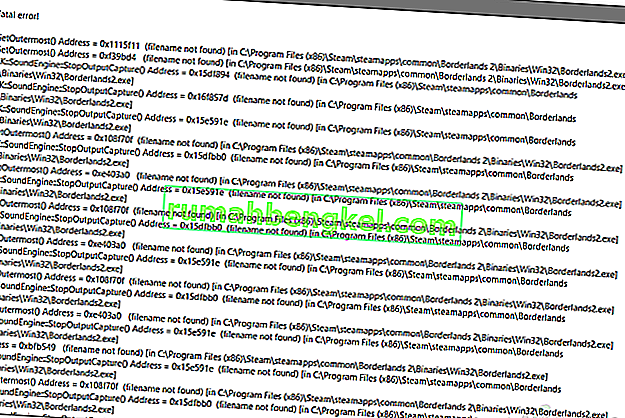
Błąd krytyczny nie ogranicza się do zestawu nieporozumień, które po naprawieniu rozwiązują problem. Raczej różne problemy mogą powodować błąd, dlatego niektóre z poniższych rozwiązań mogą nie działać.
Co powoduje komunikat o błędzie Fatal Borderlands 2?
Jak wspomnieliśmy wcześniej, komunikat o błędzie nie jest spowodowany konkretną przyczyną, a raczej jest zwykle spowodowany następującymi typowymi przyczynami:
- Brakujące lub uszkodzone pliki gry: Pierwszym i najważniejszym powodem byłyby uszkodzone lub brakujące pliki gry. Dzieje się tak, gdy instalacja zostanie przerwana lub z powodu nieprawidłowości podczas fazy pobierania. Tak więc, gdy próbujesz uruchomić grę lub rozpocząć kampanię w grze, pojawia się wspomniany komunikat o błędzie z powodu uszkodzenia plików, które gra próbuje odzyskać.
- Pliki konfiguracyjne : Innym dość oczywistym powodem są pliki konfiguracyjne gry. Gry wideo zwykle przechowują swoje pliki zapisu i konfiguracji w katalogu Moje dokumenty znajdującym się w folderze konta użytkownika. Te pliki konfiguracyjne mogą być łatwo odtworzone przez grę, jeśli je usuniesz lub wycinasz.
- Inne aplikacje: Wielu użytkowników zgłosiło, że napotykają problem z powodu aplikacji zainstalowanej w ich systemach. Obejmuje to między innymi Teamviewer, Discord (nie całą aplikację, ale raczej nakładkę w grze).
- Katalog instalacyjny Steam: Inną przyczyną problemu wydaje się być instalacja plików gry w Program Files w katalogu głównym. Może to czasami powodować różne problemy z niektórymi grami wideo. Można to jednak dość łatwo rozwiązać.
- Zamiana kontrolera: W niektórych przypadkach problem może również wystąpić, jeśli kontroler został zmieniony z gracza 1 na gracza 2. W takim scenariuszu będziesz musiał zresetować kontroler do P1 i powinieneś być gotowy.
- Usługa Dolby DAX API: Usługa Dolby DAX API może również spowodować pojawienie się komunikatu o błędzie. Dzieje się tak, gdy usługa zakłóca grę, gdy korzysta z komponentów Dolby Atmos.
- Niewystarczające uprawnienia : Wreszcie komunikat o błędzie może być również spowodowany niewystarczającymi uprawnieniami. W takim przypadku musisz nadać grze wideo uprawnienia administratora, uruchamiając ją jako administrator.
Powiedziawszy to, przejdźmy do rozwiązań.
Rozwiązanie 1: Uruchom grę jako administrator
Jak to się dzieje, komunikat o błędzie może pojawić się z powodu niewystarczających uprawnień, w którym to przypadku będziesz musiał uruchomić go jako administrator. Zapewni mu to niezbędne uprawnienia, a gra będzie mogła działać bez wydawania żadnych przywilejów. Aby to zrobić, postępuj zgodnie z podanymi instrukcjami:
- Otwórz Steam, a następnie przejdź do biblioteki .
- Tam kliknij prawym przyciskiem myszy Borderlands 2 i kliknij Właściwości .
- Przejdź do zakładki Pliki lokalne, a następnie kliknij opcję „ Przeglądaj pliki lokalne ”, aby przejść do katalogu instalacyjnego gry.

- Teraz znajdź plik wykonywalny i kliknij go prawym przyciskiem myszy.
- Z menu rozwijanego wybierz Uruchom jako administrator .
- Jeśli to rozwiąże problem, możesz ustawić grę tak, aby działała jako administrator za każdym razem, gdy jest uruchamiana w oknie Właściwości pliku gry.
Rozwiązanie 2: Sprawdź integralność plików gry
Gra zawiesza się, gdy brakuje wymaganych plików gry. Może się to również zdarzyć, jeśli obecne pliki są uszkodzone, w takim przypadku nie można ich odczytać. Dlatego, aby wyeliminować tę możliwość, będziesz musiał zweryfikować integralność plików gry. Jest to funkcja dostarczana z aplikacją Steam, która wyszukuje brakujące lub złe pliki, a następnie ponownie je pobiera.
Rozwiązanie 3: Odnów pliki konfiguracyjne
Pliki konfiguracyjne lub preferencje użytkownika prawie wszystkich gier są przechowywane w folderze Moje dokumenty w katalogu konta użytkownika. Obejmuje to również pliki zapisu gry. Jednak zazwyczaj uszkodzony plik lub uszkodzenie jednego z plików może spowodować awarię gry. W takim przypadku będziesz musiał ponownie wygenerować te pliki.
Robiąc to całkiem proste, po prostu przejdź do katalogu Moje dokumenty, a następnie przejdź do folderu Borderlands 2 . Tam wykonaj kopię zapasową zapisanych plików gry, a następnie usuń pozostałe pliki. Następnie uruchom grę ponownie i sprawdź, czy problem nadal występuje. Jeśli tak się nie stanie, możesz po prostu wkleić swoje pliki zapisu z powrotem do katalogu i będziesz mógł wznowić swoją przygodę.
Rozwiązanie 4: Sprawdź inne zainstalowane aplikacje
Zdarza się, że inne aplikacje zainstalowane w twoim systemie również mogą ingerować w plik gry iw rezultacie spowodować awarię gry. W Borderlands 2 zgłoszono, że to zachowanie jest spowodowane przez Teamviewer i Discord. Jeśli używasz aplikacji Teamviewer w swoim systemie, spróbuj ją odinstalować, a następnie sprawdź, czy problem nadal występuje.
W przypadku Discord upewnij się, że nakładka w grze jest wyłączona, ponieważ podobno powoduje problem z Borderlands 2. Poza tym upewnij się, że jeśli używasz programu antywirusowego innej firmy , nie przeszkadza on proces gry. Sugestią w tym miejscu byłoby całkowite wyłączenie aplikacji antywirusowej , a następnie sprawdzenie, czy problem występuje, czy nie. Jeśli tak się nie stanie, będziesz musiał dodać wyjątek. Oznacza to, że będziesz musiał dodać pliki gry do białej listy w swojej aplikacji antywirusowej lub, jeśli chcesz, przełączyć się na inne oprogramowanie antywirusowe.
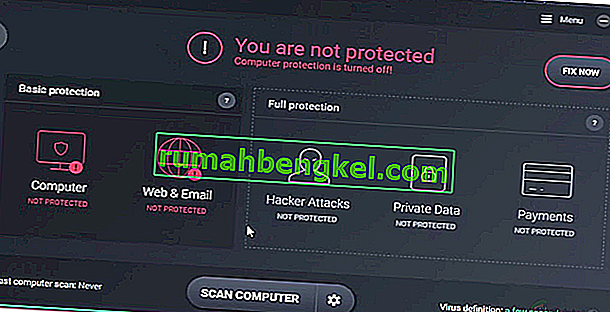
Rozwiązanie 5: Wyłącz usługę Dolby DAX API
Usługa Dolby DAX API jest odpowiedzialna za sterowanie komponentami Dolby Atmos w systemie. Czasami może to jednak powodować problemy z niektórymi grami wideo, takimi jak Borderlands 2 i Counterstrike: Global Offensive. Wyłączenie usługi powinno naprawić awarię gry podczas uruchamiania. Oto jak to zrobić:
- Naciśnij klawisz Windows + R, aby otworzyć okno dialogowe Uruchom .
- Wpisz services.msc, a następnie naciśnij klawisz Enter .
- Po otwarciu okna Usługi wyszukaj usługę Dolby DAX API na liście usług.

- Kliknij dwukrotnie znalezioną usługę, aby otworzyć okno Właściwości .
- Z menu rozwijanego Uruchamianie wybierz opcję Wyłączone .
- Kliknij Zastosuj, a następnie OK .
- Sprawdź, czy to rozwiązuje problem.
Rozwiązanie 6: Zmień katalog instalacyjny
Jeśli zainstalowałeś Steam lub grę w katalogu Program Files na dysku Windows, najprawdopodobniej napotkasz pewne problemy z powodu ograniczeń uprawnień. Instalowanie plików gry w katalogu Program Files nie jest najlepszym rozwiązaniem. W takim przypadku musisz utworzyć nowy folder, a następnie przenieść cały folder Steam do tego folderu. W ten sposób pozbędziesz się wszystkich problemów z uprawnieniami, a Twoja gra będzie działać.
Należy tu zauważyć, że jeśli przeniesiesz cały folder Steam, nie będziesz w stanie uruchomić Steam z menu Start lub dowolnego utworzonego skrótu. Będziesz musiał utworzyć skrót na pulpicie lub ponownie przypiąć go w menu Start.










